双硬盘bios如何来调整硬盘的启动方顺序 这几个步骤来教你如何把双硬盘bios体征硬盘启动顺序
时间:2017-07-04 来源:互联网 浏览量:
今天给大家带来双硬盘bios如何来调整硬盘的启动方顺序,这几个步骤来教你如何把双硬盘bios体征硬盘启动顺序,让您轻松解决问题。
有时在电脑上安装了两块硬盘,如一块SSD一块机械,如果两块都有系统则会按BIOS中设置的启动顺序来启动,只有一块有的话则会跳过(当然也有不会启动的),下面系统盒小编要教大家在BIOS中如何设置硬盘的启动顺序(其实和设置U盘启动是差不多的)。注意:不同的bios,界面不一样。但使用的英文差不多,不同的bios也大同小异。具体还需要大家摸索现在以比较通用的BIOS为例。
1、打开电脑,然后按下DEL键进入到BIOS中;
2、进入BIOS后在BOOT选项卡下可以看到boot device Priority,这个就是硬盘和其它设备的启动顺序的选择。两块硬盘的话,需要先设置一下硬盘的优先顺序xitonghe.com
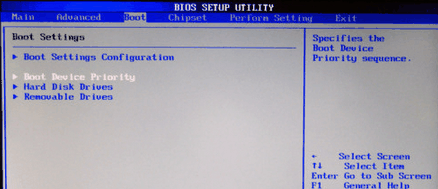
2、进上图中的Hard Disk Drivers(硬盘驱动器),指定两个硬盘的先后顺序。把需要启动的盘调到最上面就行。一般是按翻页键调整(或回车选择)。
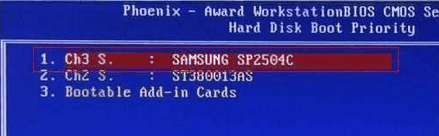
3、这时返回上一层,进入boot device Priority,会列出1st boot device,这就是第一启动设备,选择硬盘即可。
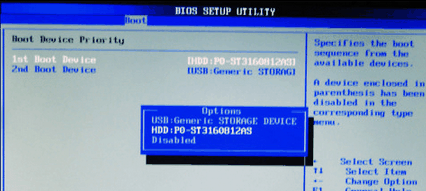
硬盘名称和牌子大都很容易识别!以上就是小编分享的双硬盘下 bios调整硬盘启动顺序的步骤
以上就是双硬盘bios如何来调整硬盘的启动方顺序,这几个步骤来教你如何把双硬盘bios体征硬盘启动顺序教程,希望本文中能帮您解决问题。
我要分享:
相关教程
- ·bios启动顺序里面找不到固态硬盘 如何将固态硬盘设置为电脑的第一启动项
- ·改变电脑硬盘顺序能的方法, 装完固态硬盘如何调整
- ·u盘启动盘怎么设置启动顺序|设置u盘为第一启动顺序的方法
- ·bios设置硬盘启动方法 _怎样进入bios设置硬盘启动
- ·如何恢复移动硬盘读不出来盘 恢复移动硬盘读不出来盘的方法
- ·如何解决双硬盘计算机频繁发出硬盘转动声音的问题 解决双硬盘计算机频繁发出硬盘转动声音的方法有哪些
- ·戴尔笔记本怎么设置启动项 Dell电脑如何在Bios中设置启动项
- ·xls日期格式修改 Excel表格中日期格式修改教程
- ·苹果13电源键怎么设置关机 苹果13电源键关机步骤
- ·word表格内自动换行 Word文档表格单元格自动换行设置方法
电脑软件热门教程
- 1 电脑软件不能卸载怎么办 如何处理无法从控制面板中卸载的软件
- 2 win8.1正式版为什么没有连接到Microsoft帐户?
- 3 电脑虚拟内存不足如何解决 电脑虚拟内存不足解决的方法
- 4怎样查看电脑后台软件网速 查看电脑后台软件网速的方法有哪些
- 5万象收费机崩溃,客户机忘记解锁密码怎样查找原收费机IP地址?
- 6电脑流量怎么监控 电脑流量如何监控
- 7怎样让家里的电脑变成每月稳赚20%的工具? 让家里的电脑变成每月稳赚20%的工具的方法?
- 8电脑屏幕变淡蓝色.但可以正常使用,如何解决? 解决电脑屏幕变淡蓝色.但可以正常使用的方法。
- 9请问怎么购买主机空间呢 求国外免费主机空间的教程
- 10笔记本电脑百度网盘打不开怎么办 百度网盘无法打开怎么办
